Neustále používam Siri na vyhľadávanie trás, najnovších správ, SMS alebo volanie mojej rodine a priateľom a veľa ďalších vecí! Takže keď Siri nepracuje, je to skutočný problém pre môj každodenný život.
Po nedávnej inovácii môjho iPhone na iPhone 11 Pro a strávení množstva času nastavením Siri a jej školením som na druhý deň zistil, že Siri vôbec nefunguje!

Ako je to teda so Siri?
Viem, že nie som sám. Viacerí naši čitatelia nám dali vedieť, že Siri nie vždy funguje na ich iPhonoch a iných zariadeniach.
Niektoré z týchto problémov so Siri sa začnú vyskytovať samy od seba z ničoho nič, zatiaľ čo iné majú problémy po inovácii systému iOS na svojom zariadení.
Ak Siri na vašom iPhone nefunguje, postupujte podľa krokov nižšie a vyskúšajte to.
Obsah
-
Rýchle tipy
- Súvisiace články
-
Hovorí vám Siri, aby ste to skúsili znova?
- Siri vyžaduje internet!
- Skontrolujte servery Siri
- Nezobrazuje sa Siri na uzamknutej obrazovke?
-
Hej, Siri nefunguje?
- Uistite sa, že váš iPhone podporuje Ahoj, Siri
- Skontrolujte, či je funkcia Hey Siri povolená
- Ďalej sa uistite, že je vaše zariadenie otočené lícom nahor
- Hej, Siri nefunguje na vašich AirPods?
- Vyčistite a vyčistite mikrofóny a reproduktory
- Obnovte nastavenia siete
- Vynútiť reštart vášho iDevice
- Vypnite Typ na Siri
- Zakázať režim nízkej spotreby
-
Ako prinútiť Siri opäť pracovať
- Vyskúšajte režim v lietadle
- Pozrite sa a prípadne zmeňte Siriho jazyk
- Skontrolujte akékoľvek obmedzenia na Siri
- Povoľte Siri prístup k vašej polohe
- Zapnutie/vypnutie diktovania
- Zakázať Siri
- Vypnite svoju sieť VPN
- Obnovte všetky nastavenia
- Nepočujete Siri?
- Siri po aktualizáciách iOS nefunguje?
- Siri pracuje iba s mobilnými dátami?
-
Vyrušuje vás Siri v polovici vety?
- „Jednoduchá“ oprava Siri
- Vypnite Siri
-
Kontaktujte spoločnosť Apple
- Poskytnite spätnú väzbu na výkon Siri
- Zabaliť to
-
Tipy pre čitateľov
- Súvisiace príspevky:
Rýchle tipy 
Ak chcete opraviť nefunkčnosť Siri, postupujte podľa týchto rýchlych tipov
- Skontrolujte, či má vaše zariadenie dobré internetové pripojenie
- Obnovte nastavenia siete
- Skontrolujte, či na mikrofónoch a reproduktoroch nie sú nejaké prekážky
- Vynútiť reštart zariadenia
- Povoľte Siri v Nastaveniach
- Zapnite Nastavenia pre Ahoj Siri a Stlačte bočné (alebo domovské) tlačidlo pre Siri (alebo vypnuté a zapnuté)
- Vypnúť Napíšte do Siri v nastaveniach dostupnosti
- Zakázať Režim nízkej spotreby
- Prepnúť Režim Lietadlo zapnúť a potom vypnúť
- Dočasne zmeňte jazyk Siri
- Skontrolujte, či ste nejaké zakázali Obmedzenia pre Siri
- Vypnite VPN
- Obnovte všetky nastavenia prispôsobených funkcií (Nastavenia > Všeobecné > Obnoviť > Obnoviť všetky nastavenia)
- Zapnúť Lokalizačné služby pre Siri
Súvisiace články
- Má Siri problém s pripojením? Tu je niekoľko opráv, ktoré môžete vyskúšať
- Ako zakázať proaktívne návrhy Siri na uzamknutej obrazovke
- Nemôžete vypnúť Siri na vašom iPhone? Je to jednoduchšie, ako si myslíte
- Ahoj, Siri triky a tipy, ktoré fungujú
- Používanie Hey Siri na vašom Macu
- Vaše hodinky Apple Watch a Siri
- Triky a tipy Siri, ktoré skutočne fungujú na vašom iPhone
- Aplikácie tretích strán, ktoré využívajú Siri na poskytovanie najlepších skúseností
Hovorí vám Siri, aby ste to skúsili znova?
Je dôležité poznamenať, že 90% mágie Siri sa deje na serveroch Apple a nie na vašom miestnom zariadení. 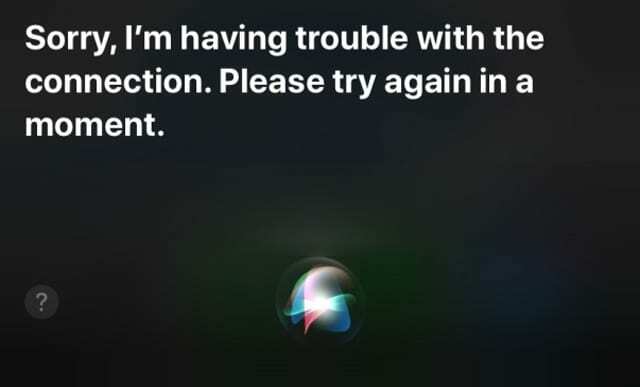
Ak Siri povie niečo ako prepáčte, mám problém s pripojením k sieti alebo skús znova o chvíľu, dôvodom môže byť internetové pripojenie vášho zariadenia!
Preto je dôležité, aby ste pri pokuse o spustenie funkcie Siri na vašom iPhone mali spoľahlivý signál Wi-Fi alebo mobilného telefónu.
Siri vyžaduje internet!
V súčasnosti pre Siri neexistuje žiadny offline režim.
Siri funguje tak, že odosiela údaje na servery spoločnosti Apple. Vaše zariadenie a servery Apple konvertujú váš zvuk na text – to je to, čo nazývame rozpoznávanie reči.
Potom servery analyzujú tento text z hľadiska zámeru – nazýva sa to spracovanie prirodzeného jazyka. Akonáhle určí zámer, tieto servery potom pošlú výsledky späť do vášho iPhone.
Áno, je to zložité! A úžasné, že celá táto výmena informácií prebieha takmer okamžite (pre nás!)
Skontrolujte servery Siri
Ak je vaše internetové pripojenie v poriadku a funguje s inými aplikáciami, je možné, že problém je na strane plota spoločnosti Apple. 
Prejdite na stránku stavu systému Apple a pozrite sa, či nie sú hlásené nejaké problémy so Siri a návrhmi Spotlight.
Každá služba s problémom zobrazuje žltú ikonu ako výnos. Klepnutím na problém zobrazíte podrobnosti a aktualizácie.
Nezobrazuje sa Siri na uzamknutej obrazovke?
Zvyčajne ide o nastavenie, ktoré nie je zapnuté, čo je často spôsobené nedávnou aktualizáciou systému iOS.
Najprv skontrolujte Nastavenia > Face ID (alebo Touch ID) a prístupový kód a prejdite nadol na „Povoliť prístup pri uzamknutí“ a uistite sa, že je povolená možnosť „Siri“.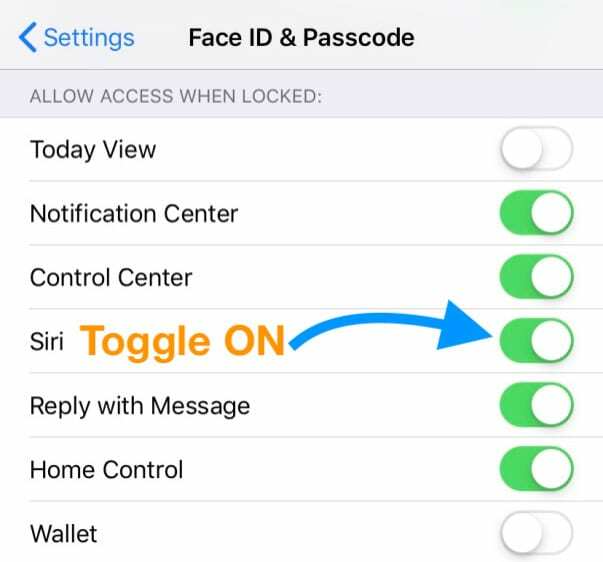
Ďalším spôsobom, ako zapnúť túto funkciu, je prejsť na Nastavenia > Siri a vyhľadávanie > a zapnite možnosť Povoliť Siri pri uzamknutí.
Ak to okamžite nefunguje, reštartujte zariadenie a skúste to znova.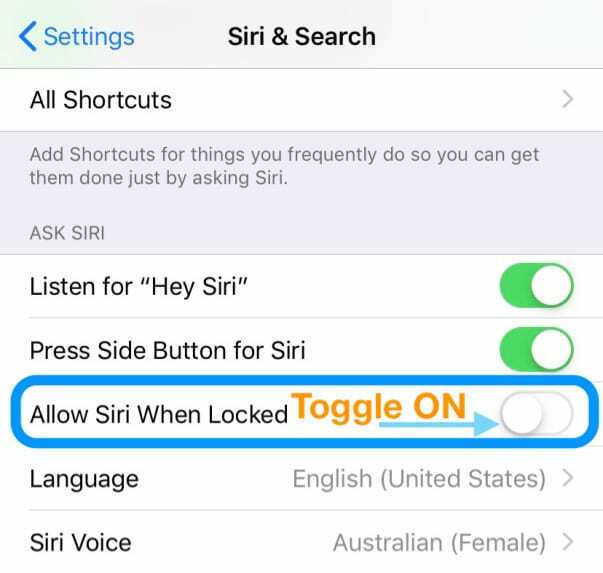
Pre iOS 10 a starší prejdite na Nastavenia > Siri > a prepnite na položku Prístup pri uzamknutí.
Hej, Siri nefunguje? 
Uistite sa, že váš iPhone podporuje Ahoj, Siri
- Ak máte iPhone 6s alebo novší alebo iPad Pro (okrem iPadu Pro 12,9-palcovej 1. generácie ho nepodporuje), použite „Hey Siri“ kedykoľvek
- Ale pre ľudí, ktorí majú iPhone 6 alebo starší, alebo iný model iPadu alebo iPodu touch, najskôr pripojte napájanie. Skúste Hej, Siri

Skontrolujte, či je funkcia Hey Siri povolená
- A v systéme iOS 11 a novšom prejdite na Nastavenia > Siri a vyhľadávanie
- Skontrolujte, či ste povolili Počúvaj Ahoj Siri

- V systéme iOS 10 a nižšom vyberte Nastavenia > Siri alebo Všeobecné > Siri a zapnite aj Siri Dovoľte Hej Siri
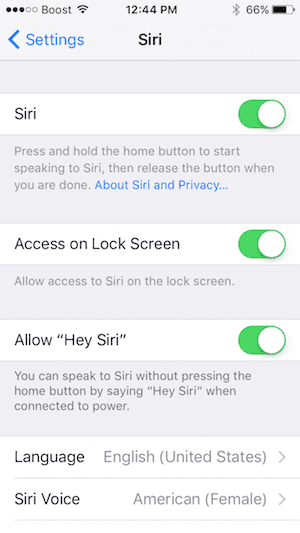
Ďalej sa uistite, že je vaše zariadenie otočené lícom nahor
- Položením zariadenia lícom nadol zakážete „Ahoj Siri“
- Inteligentné kryty po zatvorení deaktivujú funkciu Hey Siri
Hej, Siri nefunguje na vašich AirPods?
- Na AirPods (2. generácia) a AirPods Pro Uistite sa, že ste prepli na „Hey Siri“ na iDevice, ku ktorému sa vaše AirPods pripájajú
- Pre ľudí, ktorí používajú AirPods 1. generácie, zapnite Siri dvojitým ťuknutím na stonku AirPods
Vyčistite a vyčistite mikrofóny a reproduktory
Uistite sa, že sú vaše mikrofóny a reproduktory čisté a nezakryté.
Nečistoty, vlákna, prach a iné sa môžu dostať do vašich mikrofónov alebo reproduktorov, preto je dobré ich skontrolovať.
Ak niečo uvidíte, použite medzizubnú kefku, super mäkkú zubnú kefku, súpravy na čistenie načúvacích prístrojov alebo špecializovaný nástroj na čistenie portov a odstráňte tieto nečistoty. 
Keď používate stlačený vzduch, uistite sa, že ho držíte vo vzdialenosti najmenej 12 palcov od portu, pretože akékoľvek priblíženie by mohlo problém zhoršiť tým, že ho zatlačíte ďalej do zariadenia!
Niekedy obaly zakrývajú mikrofóny/reproduktory, najmä ak nepoužívate správne puzdro pre váš model iPhone alebo iPad.
Obnovte nastavenia siete
Niekedy stačí obnoviť vašu sieť, aby sa Siri rozbehla.
Pred resetovaním sietí sa uistite, že máte prístupové kódy na opätovné zadanie
- Ísť do Nastavenia > Všeobecné > Obnoviť
- Vyberte si Obnoviť nastavenia siete

- V prípade potreby zadajte prístupový kód zariadenia
- Po zobrazení výzvy vyberte možnosť Obnoviť nastavenia siete
- Po reštartovaní zariadenia sa znova pripojte k sieťam a zadajte prístupové kódy
Vynútiť reštart vášho iDevice
- Na iPhone 8 alebo novšom a iPade bez tlačidla Domov: Stlačte a rýchlo uvoľnite tlačidlo na zvýšenie hlasitosti. Stlačte a okamžite uvoľnite tlačidlo zníženia hlasitosti. Potom stlačte a podržte tlačidlo Power/Side/Top, kým neuvidíte logo Apple a zariadenie sa reštartuje

- Na iPhone 7 alebo iPhone 7 Plus alebo iPod touch 7. generácie: Stlačte a podržte bočné tlačidlo a tlačidlo zníženia hlasitosti aspoň na 10 sekúnd, kým neuvidíte logo Apple

- Na iPhone 6s a staršom, iPade s tlačidlom Domov alebo iPod touch: Stlačte a podržte obe tlačidlá Domov a Horné (alebo Bočné) tlačidlo aspoň na 10 sekúnd, kým neuvidíte logo Apple.

Vypnite Typ na Siri
- Ísť do Nastavenia > Prístupnosť > Siri > vypnúť Napíšte do Siri

Je to možné Napíšte do Siri spôsobuje problémy s interakciou so Siri, tak uvidíme, či jej vypnutie pomôže.
Zakázať režim nízkej spotreby
Okrem toho, ak máte zapnutý režim nízkej spotreby, Apple sa vypne Ahoj Siri na účely úspory energie.
Ak je to možné, vypnite režim nízkej spotreby 
- Použite Control Center alebo prejdite na Nastavenia > Batéria a vypnite režim nízkej spotreby
- Zaujímavý čitateľský tip, ktorý funguje, je vypnutie percenta batérie vášho zariadenia iDevice. Ísť do Nastavenia > Batéria a vypnite možnosť Percento batérie

- Ak to nie je možné, nabite sa a Siri sa automaticky zapne, keď sa vaše zariadenie iDevice dostatočne nabije
Ako prinútiť Siri opäť pracovať
Vyskúšajte režim v lietadle 
- Zapnutie režimu v lietadle, čakanie 20 – 30 sekúnd a jeho opätovné vypnutie často pomáha resetovať Siri
- Ak chcete prejsť do režimu v lietadle, otvorte ovládacie centrum alebo otvorte Nastavenia > Režim v lietadle

- Zapnite ho, počkajte asi 30 sekúnd a potom ho znova vypnite
- Teraz skontrolujte, či Siri začne reagovať a zobrazovať vám výsledky!
Pozrite sa a prípadne zmeňte Siriho jazyk
- Uistite sa, že je Siri nastavená na správny jazyk (Nastavenia > Všeobecné > Siri > Jazyk)
- Pre iOS 11 a novší nájdete toto v Nastavenia > Siri a vyhľadávanie (alebo Siri) > Jazyk
Čitateľ zdieľal tento tip! Dočasne zmeňte jazyk Siri a potom ho zmeňte späť
Ako upraviť jazyk Siri
- Ísť do Nastavenia > Siri a vyhľadávanie
- Klepnite Jazykpod nadpisom Ask Siri
- Zmena na iný jazyk alebo regionálnu verziu aktuálneho jazyka (napríklad angličtina (Kanada) namiesto angličtiny (Spojené kráľovstvo)
- Keď zmeníte jazyk Siri, vypne sa „Ahoj Siri“, kým Siri znovu nenaučíte svoj hlas

- Keď zmeníte jazyk Siri, vypne sa „Ahoj Siri“, kým Siri znovu nenaučíte svoj hlas
- Keď sa Siri aktualizuje na nový jazyk, reštartujte zariadenie
- Vráťte sa späť do nastavení Siri a znova zmeňte svoj obvyklý jazyk
- Keďže je Hey Siri vypnuté, zapnite ho a prejdite jednotlivými krokmi, aby ste Siri naučili svoj hlas

Skontrolujte akékoľvek obmedzenia na Siri
Ak nemôžete zapnúť Siri na svojom iDevice, uistite sa, že ste Siri nezakázali v časti Obmedzenia.
- V systéme iOS 12 alebo novšom prejdite na Nastavenia > Čas pred obrazovkou > Obmedzenia obsahu a súkromia > Povolené aplikácie
- Uistite sa, že Siri a diktát je zapnuté

- Pre iOS 11 alebo starší prejdite na Nastavenia > Všeobecné > Obmedzenia a skontrolujte, či je Siri vypnutá
Povoľte Siri prístup k vašej polohe
- Niektoré funkcie Siri vyžadujú, aby ste používali lokalizačné služby
- Ísť do Nastavenia > Súkromie > Lokalizačné služby > Siri a diktovanie > vybrať Počas používania aplikácie
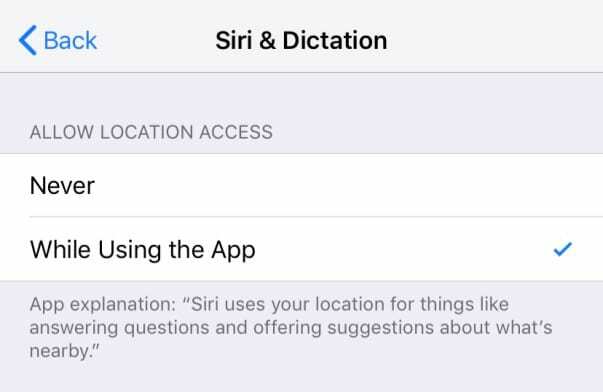
Zapnutie/vypnutie diktovania
-
Nastavenia > Všeobecné >Klávesnice > Prepnúť Povoliť diktovanie vypnúť a zapnúť
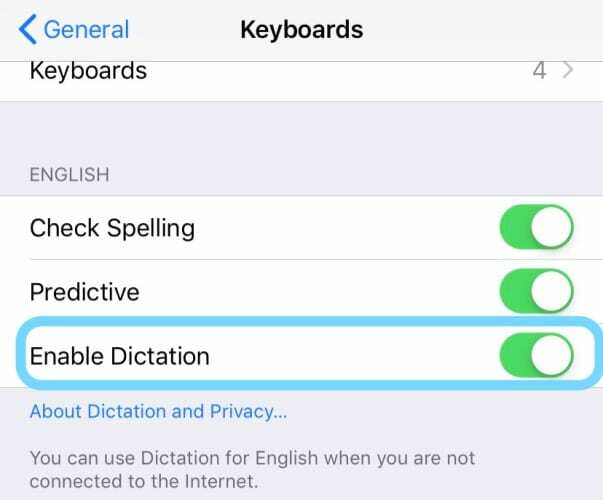
- Toto nastavenie je posledným nastavením na obrazovke, takže na prístup k nemu musíte prejsť nadol na spodnú časť obrazovky
Zakázať Siri
- Klepnite Nastavenia > Siri a vyhľadávanie (pre starší iOS, Nastavenia > Siri alebo Nastavenia > Všeobecné > Siri)
- Ak je to možné, vypnite Siri
- Pre iOS 11 a novší vypnite nasledovné:
- Počúvajte „Ahoj Siri“
- Stlačte bočné tlačidlo pre Siri
- Povoliť Siri, keď je uzamknutá

- Vypnite a zapnite svoj iPhone a znova zapnite Siri
Vypnite svoju sieť VPN
Ak používate VPN, niektoré blokujú Siri a prístup vášho zariadenia k serverom Apple.
Najmä ľudia hlásia, že sa im pri pokuse o prístup k Siri cez mobilné pripojenie zobrazuje chybové hlásenie „Pripojenie nie je dostupné“.
Ak máte tento problém, pozrite sa na nastavenia siete VPN. 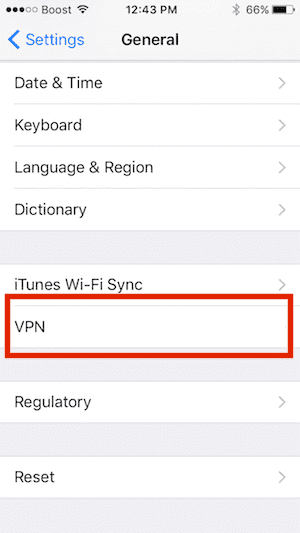
Ak máte sieť VPN, ktorú už nepoužívate alebo nepotrebujete, odstráňte profil VPN v nastaveniach iPhone klepnutím na Nastavenia > Všeobecné > VPN.
Po odstránení profilu VPN to skúste.
Zdá sa, že nové verzie systému iOS často nefungujú s niektorými staršími inštaláciami VPN na vašom iPhone.
Obnovte všetky nastavenia
Ak zatiaľ nič nepomáha, pokúsme sa obnoviť prispôsobené nastavenia vášho zariadenia a vrátiť ich na predvolené hodnoty od spoločnosti Apple.
Keď sa rozhodnete obnoviť všetky nastavenia, vymažete všetky uložené nastavenia vášho iDevice (veci ako tapety, nastavenia dostupnosti, nastavenia jasu a zobrazenia) a ich vrátenie do továrenského nastavenia predvolené hodnoty.
Ak chcete obnoviť všetky nastavenia iPhone
- Ísť do Nastavenia > Všeobecné > Obnoviť > Obnoviť všetky nastavenia

- Zadajte prístupový kód a potvrďte klepnutím na Obnoviť všetky nastavenia
- Váš iPhone obnoví svoje nastavenia a reštartuje sa
Skvelý tip! Zaujímalo vás niekedy, čo znamená Siri? v skutočnosti je Speech janinterpretácia & Rpoznanie janrozhranie

Nepočujete Siri?
Čitateľ si všimol, že hlasitosť Siri je nezávislá od nastavenej hlasitosti vášho zariadenia.
Kým Siri odpovedá na otázku, stlačením tlačidla hlasitosti zvýšite hlasitosť! Okamžitý zvuk!!!
Siri po aktualizáciách iOS nefunguje?
Pred čímkoľvek skúste vynútený reštart – pozrite si pokyny vyššie.
Siri pracuje iba s mobilnými dátami?
Niekoľko používateľov zistilo, že ich Siri na ich mobilnom zariadení funguje iba vtedy, keď je pripojená k ich WiFi, ale nefunguje, keď sú na mobilnom pripojení mimo domova alebo kancelárie.
Tento problém je zvyčajne spôsobený ich VPN.
Odstráňte alebo deaktivujte svoju sieť VPN a zistite, či je to rozdiel.
Vyrušuje vás Siri v polovici vety?
Jedným nedávnym problémom iOS je, že sa zdá, že Siri vás doslova odreže skôr, ako dokončíte príkaz!
Veci sa tak zhoršili, že keď sa začnete pýtať alebo písať do vyhľadávania „prečo Siri...“, automaticky sa doplní návrh „...preruš ma!“
Takto sme prinútili Siri, aby prestala vyrušovať a počúvala všetko, čo hovoríme!
Najprv aktualizujte svoj iOS.
Ak problém pretrváva, vyskúšajte nasledujúce návrhy.
„Jednoduchá“ oprava Siri
Uistite sa, že držíte bočné alebo domovské tlačidlo po celý čas, keď sa pýtate Siri na otázku.
- Nečakajte, až budete počuť známe zvonenie
- namiesto toho stlačte a podržte bočné tlačidlo alebo tlačidlo Domov a začnite hneď hovoriť
- Držte tlačidlo, kým nedokončíte rozprávanie
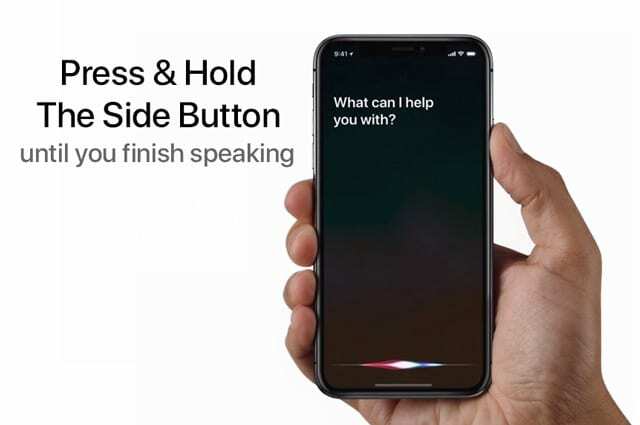
Ako sa očakávalo, po uvoľnení tlačidla vám Siri začne odpovedať alebo vykoná potrebnú akciu.
Vypnite Siri
Ďalšou jednoduchou opravou, ako sa Siri správa divne, je zapnutie a vypnutie funkcie.
- Otvorené nastavenie
- Prejdite nadol a vyberte Siri a vyhľadávanie
- Vypnite nasledovné:
- Počúvajte „Ahoj Siri“
- Stlačte bočné tlačidlo pre Siri
- Povoliť Siri, keď je uzamknutá
- Po dokončení sa zobrazí kontextové okno s potvrdením, že chcete úplne vypnúť Siri
- Klepnite na Vypnúť Siri

- Reštartujte svoj iPhone
- Keď sa telefón znova zapne, vráťte sa do Nastavenia a znova zapnite Siri
- Prejdite si pokyny na obrazovke, aby ste Siri opäť naučili váš hlas
ČÍTAJ VIAC: Nemôžete vypnúť Siri v systéme iOS 11+? Je to jednoduchšie, ako si myslíte
Kontaktujte spoločnosť Apple 
Ak všetko ostatné zlyhá, urobte stretnutie v Apple Genius Bar za službu.
Poskytnite spätnú väzbu na výkon Siri
Vždy je tiež dobrá možnosť odísť spätnú väzbu priamo od spoločnosti Apple.
Pri navigácii na stránke spätnej väzby k produktu Apple zistíte, že pre Siri neexistuje žiadna možnosť.
Namiesto toho vyberte svoj iPhone alebo akékoľvek zariadenie, ktoré má problém so Siri, a potom vyplňte príslušný formulár.
Zabaliť to
Dúfame, že vyššie uvedené tipy a zdroje vám pomohli a budete môcť znova spustiť svoju Siri vo svojom zariadení. Dajte nám vedieť v komentároch, ak existujú ďalšie problémy, ktorým čelíte so Siri.
A určite nám dajte vedieť, ak ste našli inú opravu, ktorá tu nie je spomenutá!
Tipy pre čitateľov 
- Skúste prejsť len na handsfree. Keď som to urobil, Siri začala okamžite pracovať!
- Tento proces fungoval pre Laurie.
- Vypnite a znova zapnite Siri
- Nastavte a trénujte Siri
- Zapnúť Stlačte bočné (alebo domovské) tlačidlo pre Siri
- Namiesto toho, aby ste povedali Hey Siri, stlačte a podržte bočné tlačidlo, kým sa Siri neaktivuje
- Po aktualizácii na najnovšiu verziu systému iOS Siri na mojom iPhone XS Max nefungovala! Hej, zdalo sa, že Siri odpovedala, ale potom okamžite prestala pracovať. Skúsil som vynútený reštart podľa pokynov v tomto článku a buch, Siri opäť funguje! Zdá sa, že vynútený reštart problém vyriešil. Yippee
- Ak zdieľate Apple ID s rodinou alebo priateľmi, môže to viesť k problémom so Siri, ak majú zariadenia povolený iCloud. Skúste vypnúť Siri v iCloude a uvidíte, či sa veci zlepšia (prejdite do Nastavenia > Apple ID > iCloud > a vypnite Siri.) Toto fungovalo pre môjho manžela a mňa – keďže zdieľame Apple ID!
- Vypol som diktovanie, reštartoval telefón a znova zapol. Toto je nakoniec to, čo pre mňa fungovalo. Nájdite možnosť Povoliť diktovanie v časti Nastavenia > Všeobecné > Klávesnice
- Zmeňte iba na handsfree a zistite, či Siri opäť začne fungovať
- Skúste použiť Siri s vašimi slúchadlami (AirPods alebo inými slúchadlami) a zistite, či to funguje
- Zmenil som svoj hlas Siri na iný kraj (v mojom prípade na austrálsku ženu.) Asi po 30 minútach začala Siri znova pracovať a ja som mohol nastaviť Hey Siri. Potom som sa zmenil späť na angličtinu Spojeného kráľovstva (muž.) Ak máte problémy, vyskúšajte tento tip!
- Tento krok za krokom mi fungoval:
- Obnovenie nastavení siete
- Odpojenie Bluetooth a opätovné pripojenie
- Obnovenie ako nový iPhone a následné pripojenie k poslednej zálohe

Sudz (SK), ktorý je posadnutý technológiou od skorého príchodu A/UX na Apple, je zodpovedný za redakčné smerovanie AppleToolBoxu. Sídli v Los Angeles, CA.
Sudz sa špecializuje na pokrytie všetkých vecí pre macOS, pričom v priebehu rokov skontroloval desiatky vývojov OS X a macOS.
V bývalom živote Sudz pomáhal spoločnostiam zo zoznamu Fortune 100 s ich technologickými a obchodnými ambíciami.